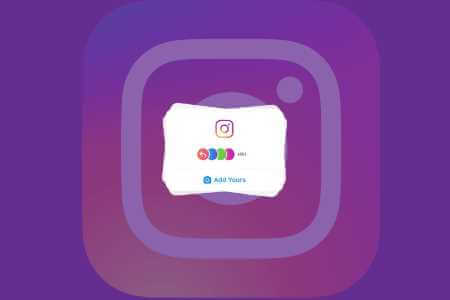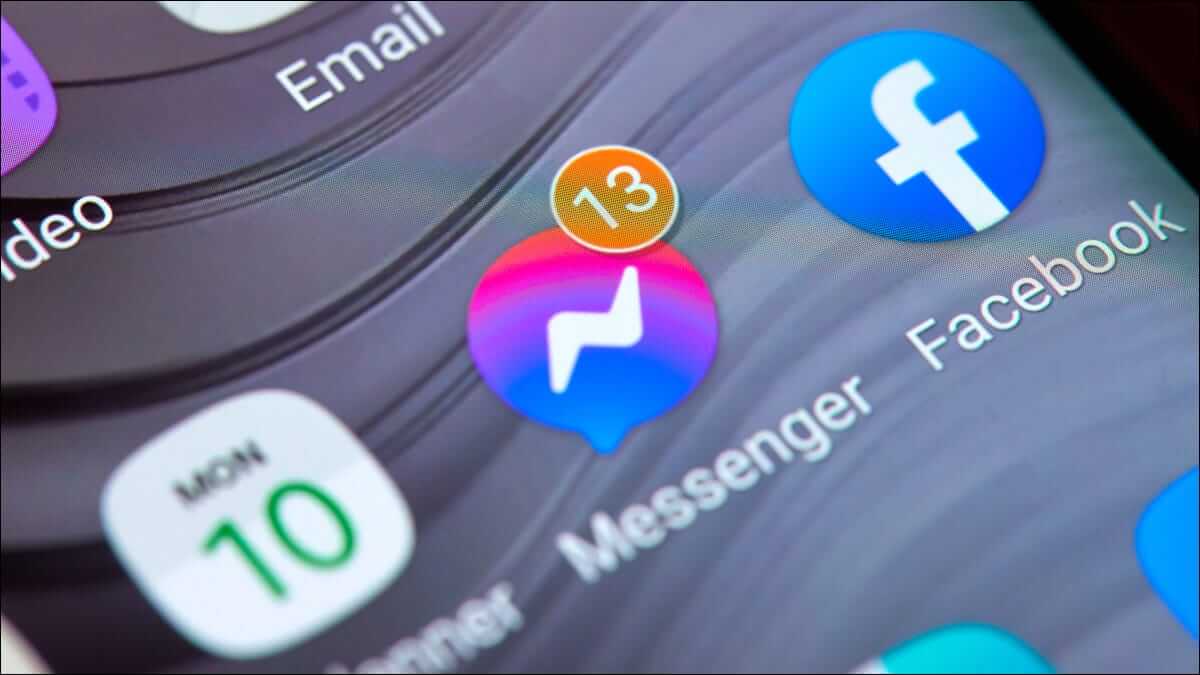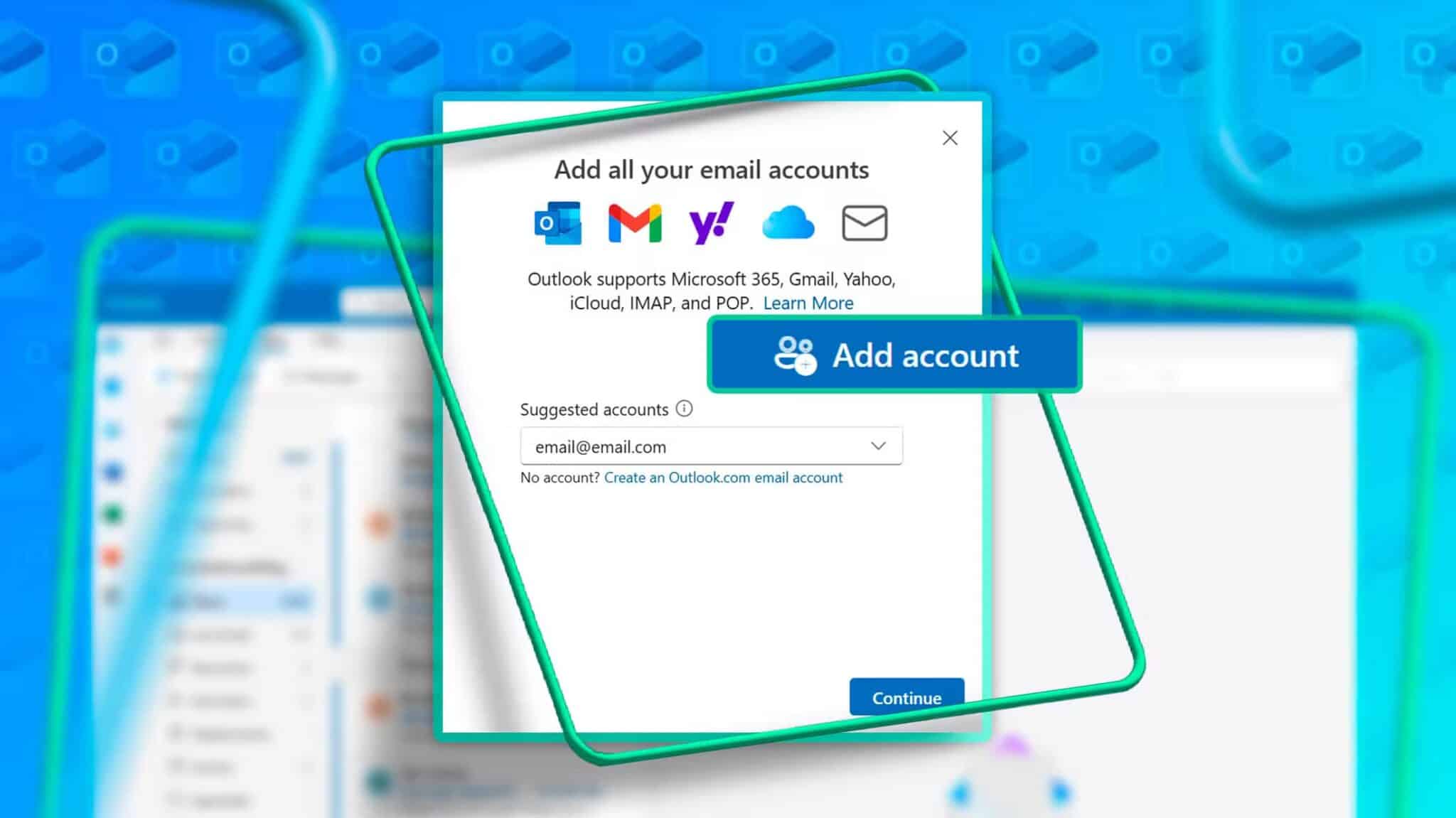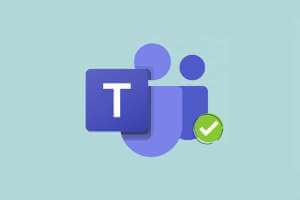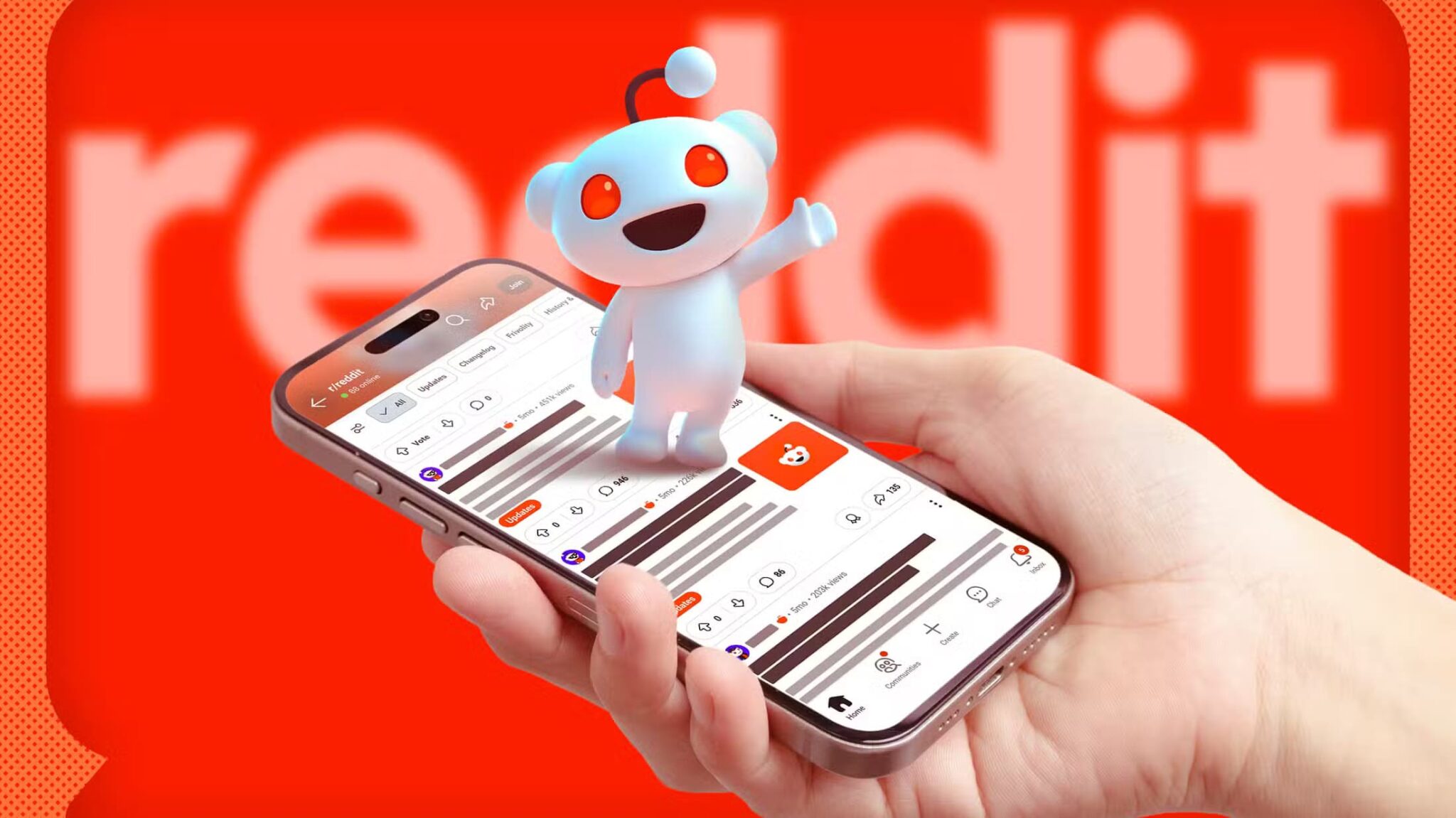Steam er en fremragende platform til at spille, diskutere, dele og skabe spil. Det giver dig mulighed for at spille købte spil på enhver enhed ved blot at logge ind på din konto. Dette sparer dig en masse plads på din computer, når du spiller spil. Derudover er appen helt gratis at downloade og bruge. Der er endda mange offline-spil, som du kan nyde uden en internetforbindelse. Men hvis du geninstallerer spil på Steam, kan du muligvis ikke gendanne dine spildata, slettede kørsel og tilpasningsindstillinger uden en sikkerhedskopi. Hvis du derfor vil sikkerhedskopiere Steam-spil på din computer, skal du fortsætte med at læse for at lære, hvordan du bruger Steams sikkerhedskopierings- og gendannelsesfunktion.

Sådan sikkerhedskopierer du Steam-spil
Her er to enkle måder at sikkerhedskopiere Steam-spil til din computer. Den ene er ved at bruge en indbygget funktion fra Steam-klienten, og den anden er ved manuelt at indsætte kopien. Du kan bruge begge metoder, når det passer dig.
Metode 1: Brug spillets sikkerhedskopierings- og gendannelsesfunktion
Dette er en nem sikkerhedskopieringsmetode, der gendanner Steam-spil, når det er nødvendigt. Alle aktuelt installerede spil vil blive sikkerhedskopieret. Alt du skal gøre er at vælge en placering til sikkerhedskopien og starte processen.
Varsel: Denne metode sikkerhedskopierer ikke gemte spil, konfigurationsfiler og multiplayer-kort.
1. Tænd Damp Og registrer dig Adgang Brug af dine loginoplysninger.
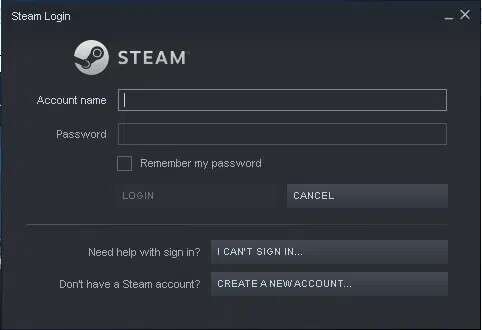
2. Klik på fanen Damp i øverste venstre hjørne af skærmen.
3. Vælg derefter en mulighed Sikkerhedskopiering Og gendan spillene ... som vist.
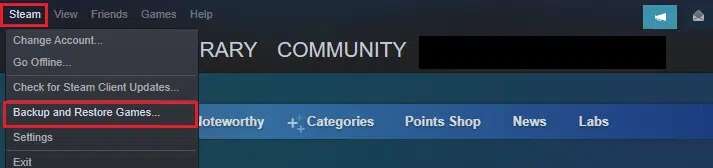
4. Vælg indstillingen med titlen Sikkerhedskopier aktuelt installerede programmer, og klik på knappen. Næste>.
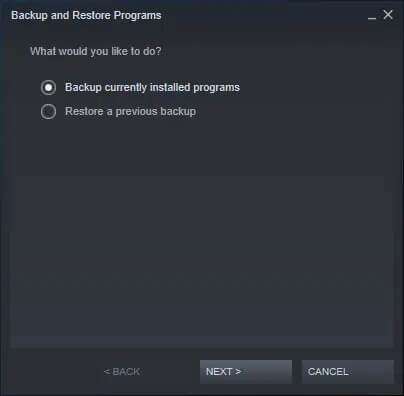
5. Vælg nu de programmer, du vil inkludere i dette. Backup og klik på Næste> at følge.
Varsel: Kun fuldt downloadet og opdateret software vil være tilgængelig til sikkerhedskopiering. Den nødvendige diskplads vil også blive vist på skærmen.
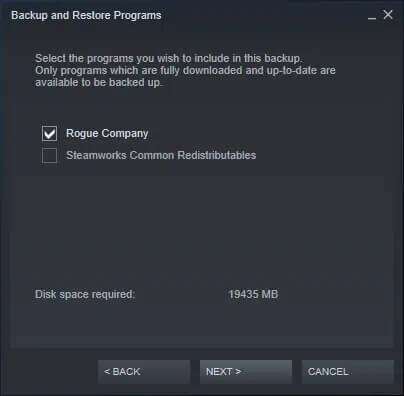
6. Gennemse destination Sikkerhedskopiering For at vælge en backupplacering skal du klikke på Næste> at følge.
Varsel: Om nødvendigt vil din sikkerhedskopi blive opdelt i flere filer for nem lagring på CD-R eller DVD-R.
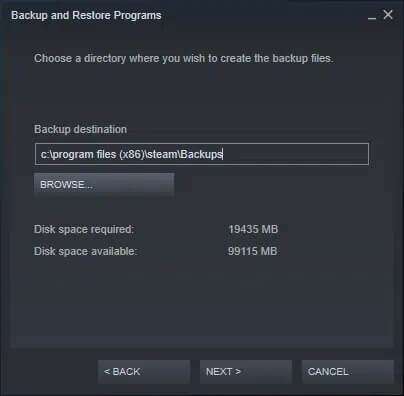
7. Rediger Filnavn Sikkerhedskopier dine data og klik "næste" at følge.
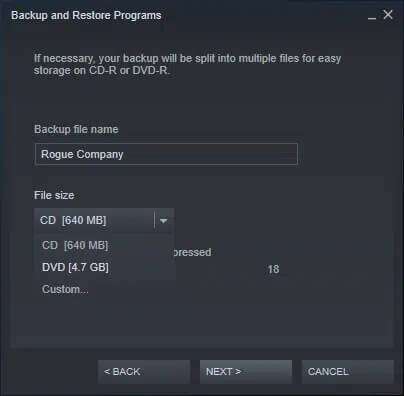
Vent på, at sikkerhedskopieringsprocessen er færdig. Du kan se dens status i feltet Resterende tid.
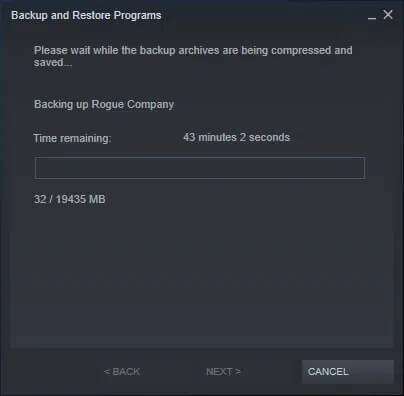
Endelig vises en bekræftelsesmeddelelse. Det betyder, at det/de pågældende spil nu understøttes.
Metode 2: Lav en kopi af SteamApps-mappen
Du kan manuelt sikkerhedskopiere dine Steam-spil ved at kopiere Steamapps-mappen til en alternativ placering på din computer.
- For spil, der tilhører Valve Corporation Alle filer gemmes som standard på C-drevet, i mappen Programfiler.
- For spil, der tilhører Tredjepartsudviklere Placeringen kan variere.
- Hvis du ændrede placeringen under installationen, skal du gå til denne mappe for at finde mappen. Steamapps.
Varsel: Hvis du ikke kan finde denne mappe eller har glemt installationsplaceringen for spillet, kan du læse vores guide Hvor er Steam-spil installeret? her.
1. Tryk og hold tasterne nede Windows + E Sammen om at åbne File manager.
2. Naviger nu til en af disse to placeringer for at finde mappen. Steamapps.
C: \ Programfiler (x86) \ Steam C:\Programmer\Steam
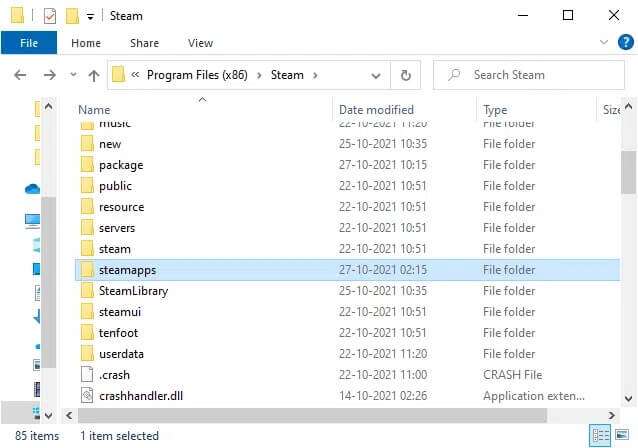
3. Kopiér mappen steamapps Ved at trykke på tasterne Ctrl + C sammen.
4. Gå til en anden placering og indsæt den ved at trykke på tasterne . Ctrl + V.
Denne sikkerhedskopi gemmes på din computer, og du kan bruge den, når du har brug for det.
Sådan geninstallerer du spil på Steam
I modsætning til afinstallation kan Steam-spil kun installeres i Steam-appen. Alt du skal gøre for at geninstallere spil er:
- Stærk netværksforbindelse,
- Korrekte loginoplysninger, og
- Tilstrækkelig diskplads på din enhed.
Sådan geninstallerer du spil på Steam:
1. Log ind på Damp Ved at indtaste dit kontonavn og din adgangskode.
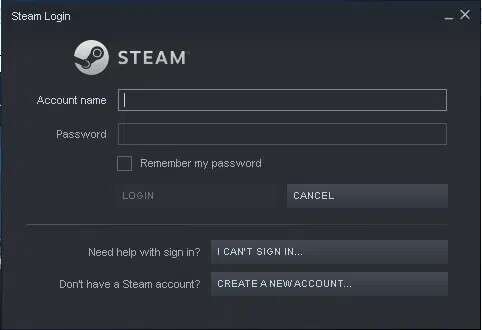
2. Skift til fanen BIBLIOTEK Som vist.
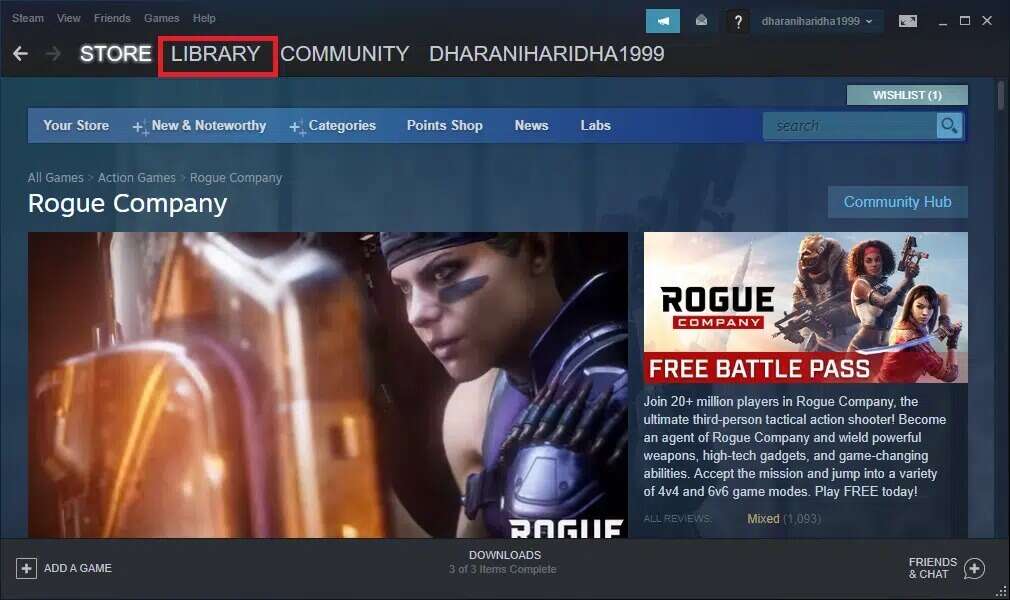
En liste over spil vises på startskærmen. Du kan installere spillet ved hjælp af en af disse tre muligheder.
3a. Klik på knappen. Hent Det forklarede.
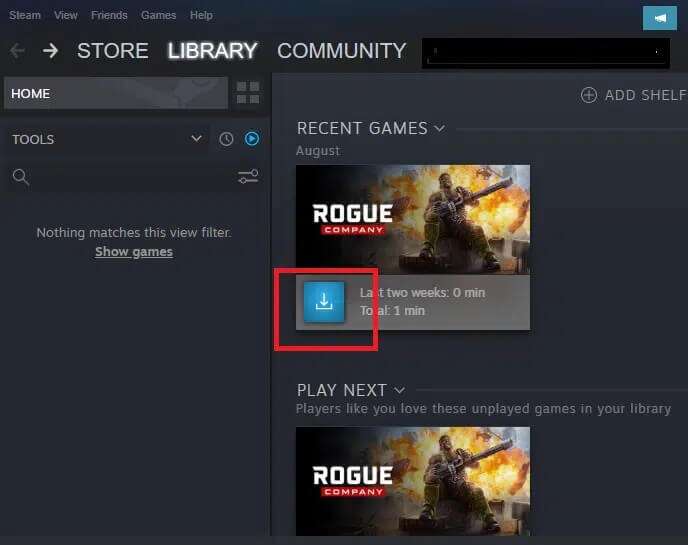
3b. Dobbeltklik på spillet, og klik på knappen. installation Som vist.
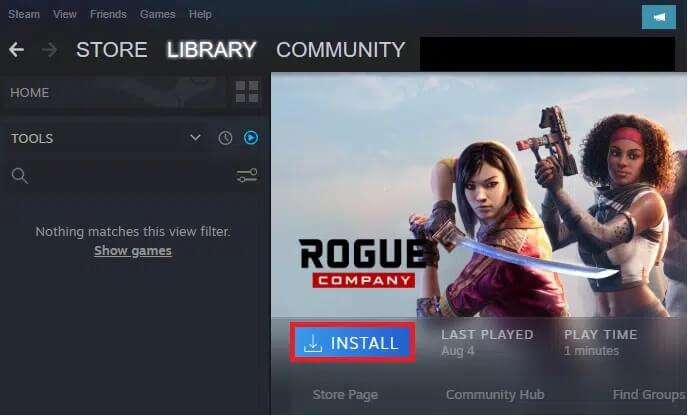
3c. Højreklik på spillet og vælg Installationsmulighed , som vist.
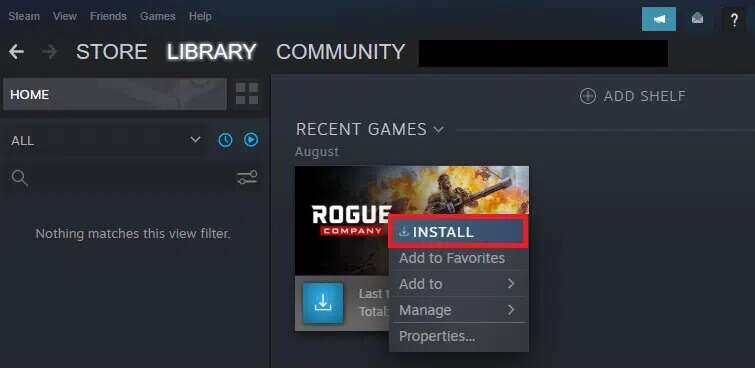
Varsel: Markér feltet Opret en skrivebordsgenvej, og opret om nødvendigt en genvej til Start-menuen.
4. Vælg en placering Installation: Manuelt eller brug spillets standardplacering.
5. Når du er færdig, skal du trykke på Næste> at følge.
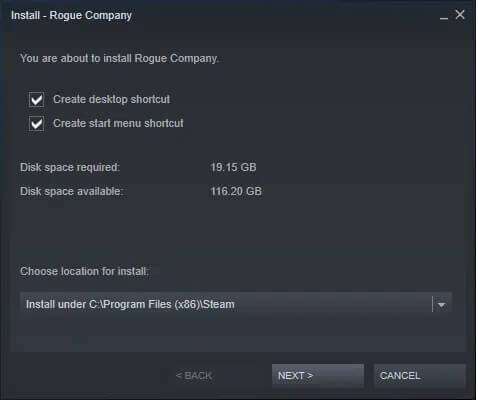
6. Klik på jeg er enig At acceptere vilkårene og betingelserne i slutbrugerlicensaftalen (EULA).
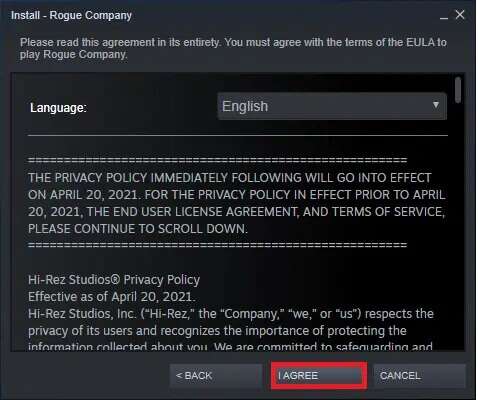
7. Tryk til sidst på "Slutning" for at starte installationen.
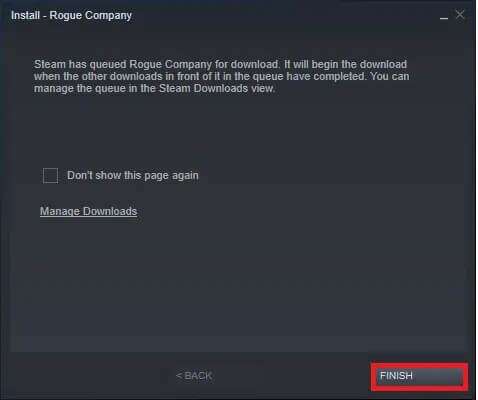
Varsel: Hvis downloadet er på listen vente , så vil det starte Damp Download når andre downloads i køen er færdige.
Sådan gendanner du spil på Steam
Da der er to måder at sikkerhedskopiere Steam-spil på, er der også to måder at gendanne spil på Steam.
Mulighed 1: Gendan efter udførelse af sikkerhedskopieringsmetode 1
Hvis du sikkerhedskopierede dine Steam-spil ved hjælp af den første metode, skal du først geninstallere Steam og derefter følge de beskrevne trin for at gendanne dine Steam-spil:
1. Åbn Steam PC-klient Og log ind på din konto.
2. Gå til Steam > Sikkerhedskopier og gendan spil...som vist.
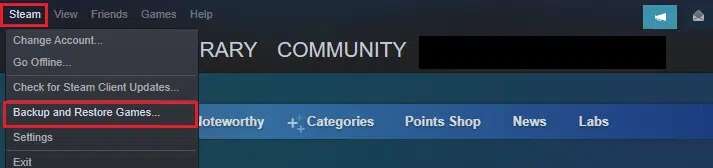
3. Denne gang skal du vælge den indstilling, der hedder Gendan en sikkerhedskopi Forrige og klik på Næste> Som vist nedenfor.
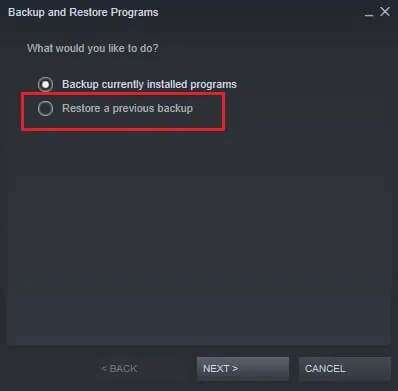
4. Vælg nu backupmappen ved hjælp af knappen . "anmeldelse…" For at tilføje det i feltet "Gendan program fra mappe:”. Klik derefter på Næste> at følge.
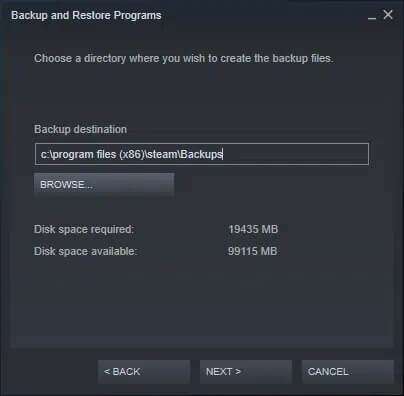
5. Følg instruktionerne på skærmen for at gendanne spil. Damp på din computer.
Mulighed 2: Gendan efter udførelse af sikkerhedskopieringsmetode 2
Hvis du fulgte den anden metode til at sikkerhedskopiere dine Steam-spil, kan du blot indsætte det sikkerhedskopierede indhold af mappen steamapps I en mappe steamapps Ny oprettet efter geninstallation Damp.
1. Tryk og hold tasterne nede Windows + E Sammen om at åbne File manager.
2. Gå til Guide Hvor jeg lavede en sikkerhedskopi af mappen steamapps På den anden måde.
3. Kopiér mappen steamapps Ved at trykke på tasterne Ctrl + C sammen.
4. Gå til spillets installationsplacering.
5. Indsæt mappen steamapps Ved at trykke på tasterne Ctrl + V , som vist.
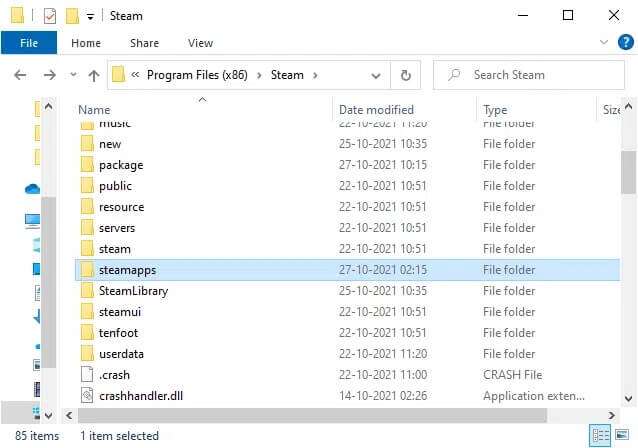
Varsel: Vælg "Erstat mappe i destination" i bekræftelsesprompten "Erstat eller spring filer over".
Vi håber, at du har lært, hvordan du sikkerhedskopierer Steam-spil og geninstallerer eller gendanner dem på Steam, når det er nødvendigt. Hvis du har spørgsmål eller forslag til denne artikel, er du velkommen til at efterlade dem i kommentarfeltet. Vi vil meget gerne høre fra dig!